Maison >Opération et maintenance >exploitation et maintenance Linux >Comment vérifier la vitesse du réseau et l'utilisation du trafic occupé par un processus sous Linux
Comment vérifier la vitesse du réseau et l'utilisation du trafic occupé par un processus sous Linux
- WBOYWBOYWBOYWBOYWBOYWBOYWBOYWBOYWBOYWBOYWBOYWBOYWBavant
- 2023-05-18 23:16:119352parcourir
Il existe trois commandes vnstat, iftop et nethogs (recommandé)
Vous devez installer un logiciel supplémentaire en utilisant yum ou apt-get
1 Utilisez vnstat pour afficher le rapport de statistiques de l'interface
vnstat -i eth0 -l #实时流量情况
Il existe d'autres commandes pour. afficher en utilisant --help

Une fois ctrl+c terminé, les résultats des statistiques de trafic pendant la période de surveillance seront affichés
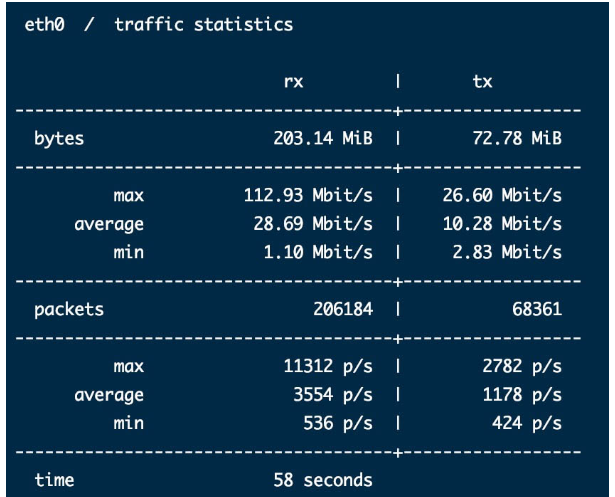
2. Utilisez iftop pour vérifier l'utilisation de la bande passante
iftop peut être utilisé pour surveiller. le trafic en temps réel de la carte réseau (vous pouvez spécifier le segment de réseau), la résolution IP inversée, afficher les informations sur le port, etc.
Utilisation de la commande :
-iDéfinissez le carte réseau surveillée, telle que : # iftop -i eth2-i设定监测的网卡,如:# iftop -i eth2-B以bytes为单位显示流量(默认是bits),如:# iftop -B-n使host信息默认直接都显示IP,如:# iftop -n-N使端口信息默认直接都显示端口号,如: # iftop -N
省略其他……
交互命令:
按n切换显示本机的IP或主机名;
按s切换是否显示本机的host信息;
按d切换是否显示远端目标主机的host信息;
按t切换显示格式为2行/1行/只显示发送流量/只显示接收流量;
按N切换显示端口号或端口服务名称;
按S切换是否显示本机的端口信息;
按D切换是否显示远端目标主机的端口信息;
按p切换是否显示端口信息;
省略其他……
使用截图:
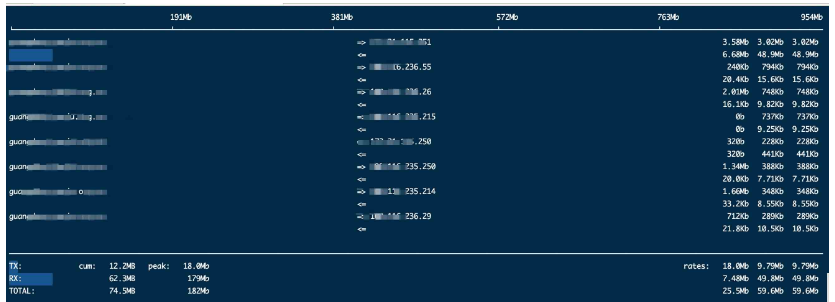
三、nethogs使用,按进程实时统计网络带宽利用率(推荐)
命令用法:
1、设置5秒钟刷新一次,通过-d来指定刷新频率:nethogs -d 5
2、监视eth0网络带宽 :nethogs eth0
3、同时监视eth0和eth2接口 : nethogs eth0 eth2
交互命令:
以下是NetHogs的一些交互命令(键盘快捷键)
m: 修改单位r: 按流量排序s: 按发送流量排序q
-B affiche le trafic en octets (la valeur par défaut est en bits), telle que : # iftop -B
-n fait en sorte que les informations sur l'hôte affichent directement l'adresse IP par défaut, par exemple : # iftop -n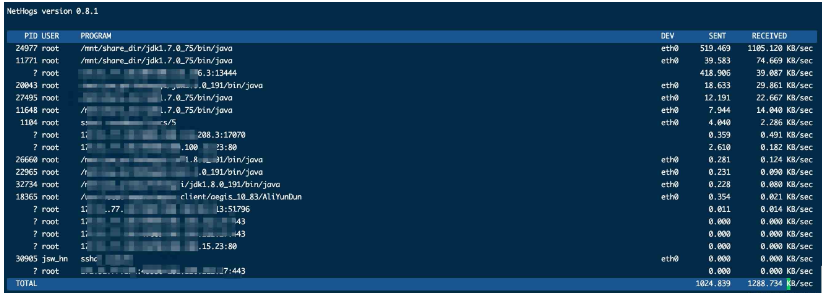
-N fait en sorte que les informations sur le port affichent directement le numéro de port par défaut , tels que : # iftop -N🎜🎜🎜🎜Omettre les autres... commandes interactives : 🎜🎜🎜 🎜🎜Appuyez sur n pour afficher l'adresse IP ou le nom d'hôte de cette machine 🎜🎜🎜🎜Appuyez sur s pour changer si vous souhaitez afficher l'adresse IP ou le nom d'hôte de cette machine ; afficher les informations sur l'hôte de cette machine ; 🎜🎜🎜🎜Appuyez sur d pour choisir d'afficher ou non les informations sur l'hôte cible distant 🎜🎜🎜🎜 Appuyez sur t pour basculer le format d'affichage sur 2 lignes/1 ligne/envoyer uniquement du trafic/; recevoir uniquement du trafic ; 🎜🎜🎜🎜Appuyez sur N pour afficher le numéro de port ou le nom du service de port ; 🎜🎜🎜🎜Appuyez sur S pour afficher ou non les informations sur le port de la machine ; afficher les informations de port de l'hôte cible distant ; 🎜🎜🎜🎜Appuyez sur p pour choisir d'afficher ou non les informations de port 🎜🎜🎜🎜Omettre les autres... 🎜🎜 🎜 🎜3. À l'aide de nethogs, statistiques en temps réel sur l'utilisation de la bande passante du réseau par processus (recommandé) 🎜🎜🎜Utilisation de la commande : 🎜🎜🎜1. Définissez l'actualisation toutes les 5 secondes, spécifiez la fréquence de rafraîchissement via -d : nethogs -d 5🎜🎜2, surveillez la bande passante du réseau eth0 : nethogs eth0🎜🎜3. et eth2 en même temps : nethogs eth0 eth2 🎜🎜🎜Commandes interactives : 🎜🎜🎜Voici quelques commandes interactives (raccourcis clavier) de NetHogs 🎜🎜🎜🎜
🎜 🎜3. À l'aide de nethogs, statistiques en temps réel sur l'utilisation de la bande passante du réseau par processus (recommandé) 🎜🎜🎜Utilisation de la commande : 🎜🎜🎜1. Définissez l'actualisation toutes les 5 secondes, spécifiez la fréquence de rafraîchissement via -d : nethogs -d 5🎜🎜2, surveillez la bande passante du réseau eth0 : nethogs eth0🎜🎜3. et eth2 en même temps : nethogs eth0 eth2 🎜🎜🎜Commandes interactives : 🎜🎜🎜Voici quelques commandes interactives (raccourcis clavier) de NetHogs 🎜🎜🎜🎜 m : Modifier l'unité🎜🎜🎜 🎜r : Trier par trafic🎜🎜🎜🎜s : Trier par trafic d'envoi🎜🎜🎜🎜q : Quittez l'invite de commande 🎜🎜🎜 🎜🎜Utiliser la capture d'écran : 🎜🎜🎜🎜🎜Ce qui précède est le contenu détaillé de. pour plus d'informations, suivez d'autres articles connexes sur le site Web de PHP en chinois!
Articles Liés
Voir plus- Apprenez à installer le serveur Nginx sous Linux
- Introduction détaillée à la commande wget de Linux
- Explication détaillée d'exemples d'utilisation de yum pour installer Nginx sous Linux
- Explication détaillée des problèmes de connexions des travailleurs dans Nginx
- Explication détaillée du processus d'installation de python3 sous Linux

